Comment télécharger Esign pour iOS 17 et installer le programme d'installation IPA
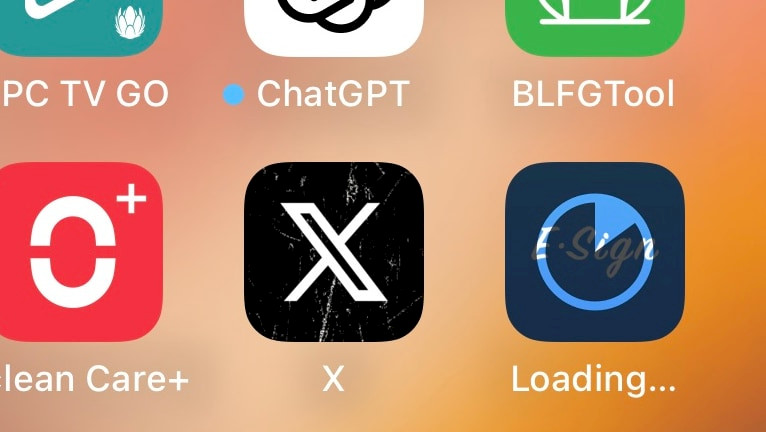
La dernière version d'Esign 5.0 est compatible avec iOS 17. Il est désormais possible d'utiliser l'installateur IPA sur la dernière version du système d'exploitation Apple pour appareils mobiles. Esign a été distribué sous forme de package IPA pouvant être installé sur tous les appareils fonctionnant sous iOS 14 à iOS 17. Il doit être téléchargé, signé et installé sur l'iDevice avec vos installateurs IPA préférés. Pour télécharger et installer l'installateur IPA d'Esign pour iOS 17, suivez ces instructions.
Key Takeaways
- Esign est un outil de signature IPA intégré pour iOS 14 à iOS 17, qui peut être installé sur votre appareil sans jailbreak.
- Cette version nécessite la signature de l'application à l'aide d'un certificat valide. Seul Esign+ peut être téléchargé et installé sur un appareil iOS sans ordinateur.
- Esign offre de nombreuses fonctionnalités, notamment la prise en charge des référentiels contenant des fichiers IPA, un gestionnaire de téléchargement intégré, la possibilité d'injecter des modifications, et bien plus encore.
Exigences
- Compatible iDevice exécutant iOS 17 et au-delà.
- Un ordinateur avec Windows ou macOS.
- J'ai installé la dernière version de Sideloadly .
- Téléchargé Esign IPA pour iOS.
- Connexion Internet pour le processus de signature.
Installation d'Esign pour iOS 17
Vous pouvez télécharger Esign IPA pour iOS 17 ainsi que toutes les versions du micrologiciel jusqu'à iOS 14. Vous devez utiliser un certificat de signature valide pour signer l'application dans cette version.
- Ouvrez l'application Sideloadly depuis le bureau.
- Connectez votre iPhone ou iPad à l'ordinateur via USB.
- Depuis l'écran d'accueil, appuyez pour faire confiance et autoriser l'accès au contenu de votre appareil.
- Faites glisser et déposez l' Esign.IPA pour iOS 17 dans Sideloadly.
- Choisissez l'option « Apple ID Sideload » dans la section Mode de signature.
- Saisissez votre identifiant Apple et votre mot de passe pour accéder au certificat de signature.
- Appuyez sur le bouton « Démarrer » pour signer et installer Esign sur iOS 17.
- Esign va maintenant s'installer sur votre appareil iOS.
Faire confiance à l'application
- Depuis l’écran d’accueil, ouvrez l’application Paramètres.
- Accédez à « Général » → « VPN et gestion des appareils ».
- Cliquez sur l’application développeur associée à votre e-mail.
- Appuyez sur « Faire confiance » pour autoriser l’exécution de l’application.
Suppression d'Esign
- Appuyez longuement sur l’icône de l’application Esign sur l’écran d’accueil.
- Dans le menu 3D Touch, sélectionnez « Supprimer l'application ».
- Confirmez avec « Supprimer l'application » pour désinstaller Esign.
Lectures obligatoires
Les applications téléchargées avec l'identifiant Apple standard expirent après 7 jours ; celles téléchargées avec l'identifiant Apple du développeur expirent après 365 jours. Passé ce délai, l'application Esign ne s'ouvrira plus. Elle devra être réinstallée en signant à nouveau l'IPA et en recommençant la procédure.
Pour ouvrir des applications téléchargées sur une version bêta d'iOS 16, vous devrez effectuer des actions supplémentaires à l'avance :
- Ouvrez l’application Paramètres depuis l’écran d’accueil.
- Accédez à Confidentialité et sécurité → Mode développeur.
- Allumez-le et cliquez sur Redémarrer pour redémarrer votre appareil.
- Une fois votre appareil redémarré, déverrouillez-le et activez le mode développeur.
- Vous devrez entrer le code d'accès si vous l'avez activé.




